如何在Excel2019中使用名称固定引用单元格?
提问人:周丽平发布时间:2021-08-16
1、选择单元格区域。打开原始文件,选择要定义名称的单元格区域B3:B12,如图所示。
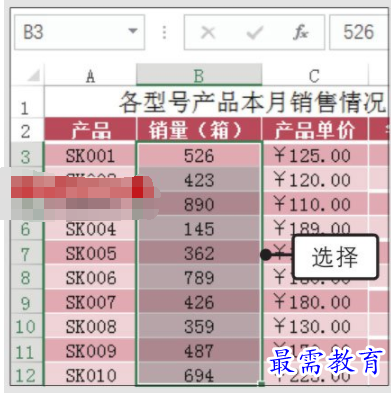
2、单击“定义名称”按钮。❶切换至“公式”选项卡,❷单击“定义的名称”组中的“定义名称”按钮,如图所示。

3、设置名称。弹出“新建名称”对话框,❶在“名称”文本框中输入“销量”,❷单击“确定”按钮,如图所示。
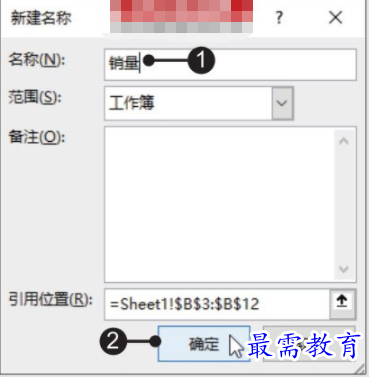
4、定义单元格区域C3:C12的名称。返回工作簿窗口,❶选择单元格区域C3:C12,❷在左上方的名称框中输入名称“单价”,然后按【Enter】键,如图所示。

5、输入计算公式。选中单元格D3,输入公式“=销量*单价”,如图所示。
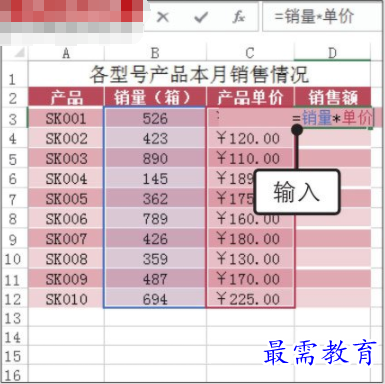
6、复制计算公式。按【Enter】键后可看到计算的结果,然后利用填充柄将该公式复制到单元格区域D4:D12中,如图所示。

继续查找其他问题的答案?
相关视频回答
-
Excel 2019如何使用复制、粘贴命令插入Word数据?(视频讲解)
2021-01-257次播放
-
2021-01-2227次播放
-
2021-01-2210次播放
-
2021-01-2212次播放
-
2021-01-226次播放
-
2021-01-223次播放
-
2021-01-222次播放
-
Excel 2019如何利用开始选项卡进入筛选模式?(视频讲解)
2021-01-223次播放
-
2021-01-223次播放
-
2021-01-222次播放
回复(0)
 办公软件操作精英——周黎明
办公软件操作精英——周黎明
 湘公网安备:43011102000856号
湘公网安备:43011102000856号 

点击加载更多评论>>